软件产品

政企采购
软件产品

政企采购
福昕在全球拥有7亿多用户,其中福昕PDF阅读器这个产品,再国内排行榜数一数二,相信很多人在生活办公中都接触过,但你真的会用吗?很多隐藏功能可以代替PDF编辑器使用,你知道吗?
今天就以【福昕阅读器专业版】为例,给大家分享15个超级好用功能,学会这个,也许能为你省下购买编辑器费用,一起看看都有哪些免费好用的功能吧~
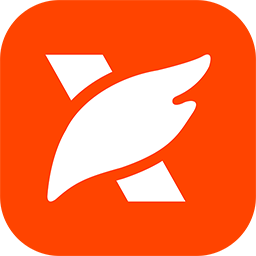
福昕PDF阅读器专业版
写在前面:
我们会发现,近几年国内PDF客户端软件越来越多,而究其开源,大部分都是PDFium,PDFium是什么?PDFium是谷歌关于PDF的开源代码,早年以前从福昕引进的技术,开发人员将能够将其纳入各种平台应用。你在国内看到很多PDF平台或应用,源头就是来自福昕PDF研发技术。
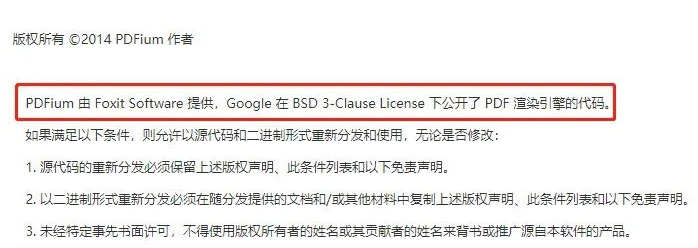
某知名办公软件官网协议注明▲

很多资料是PDF格式的,我们想要文件上画线条做笔记,写下文字注释,不一定需要花钱购买编辑器,可以用阅读器免费注释功能。
点击【注释】,有6款线型可以选择,也可以给PDF插入文字注释框、做pdf便签备注。
打开PDF文件后,点一下【注释】里的【备注】,然后按住鼠标左键,在你想要的地方加上备注。加上备注后,想怎么编辑就怎么编辑,包括改备注的颜色和样式,都可以。最后别忘了保存哦。
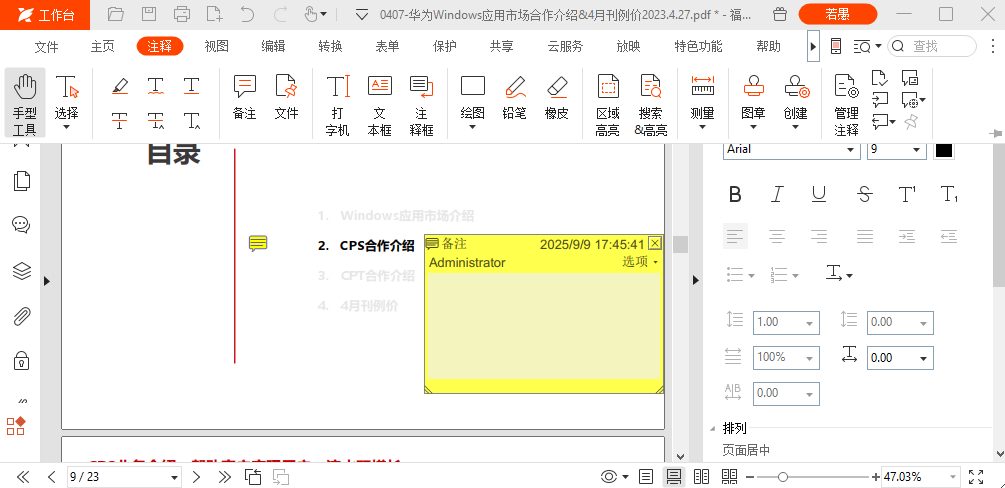
大部分软件的PDF合并功能是要收费的,这该怎么办?免费的PDF阅读器妙用起来。
左侧工具栏点击查看缩略图,选中任意页面右击鼠标,即可合并(插入PDF),不限制页数的哦~
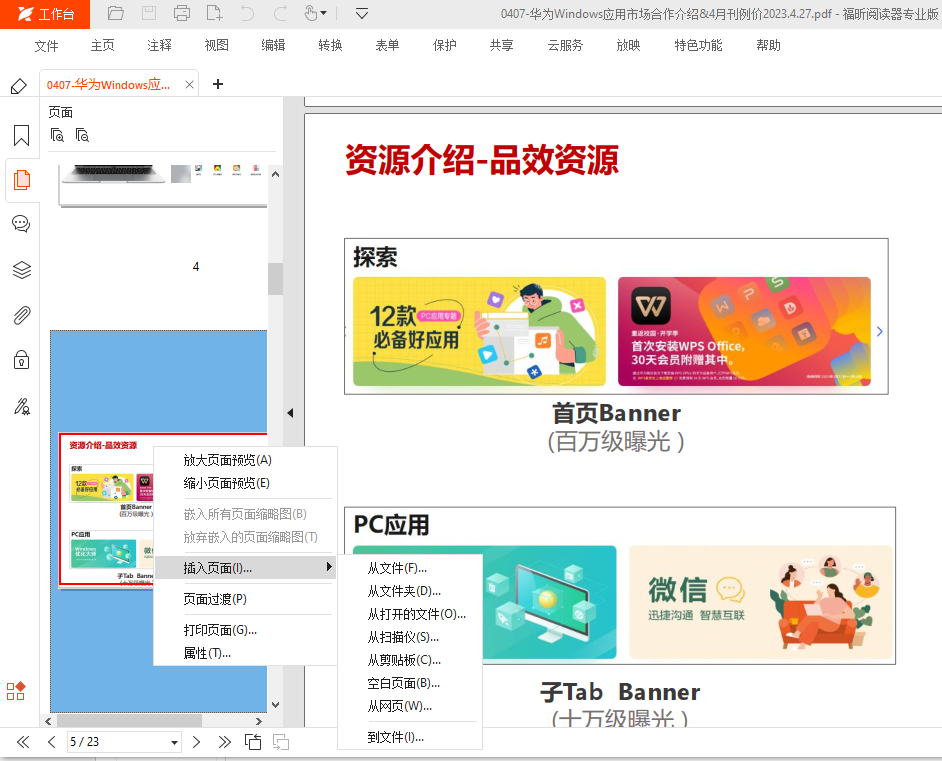
批量打印文件,让工作效率更高,可以点击【文件】-【批量打印】上传多个文件进行打印。你还可以移动文件顺序,选择横向和纵向打印等设置。
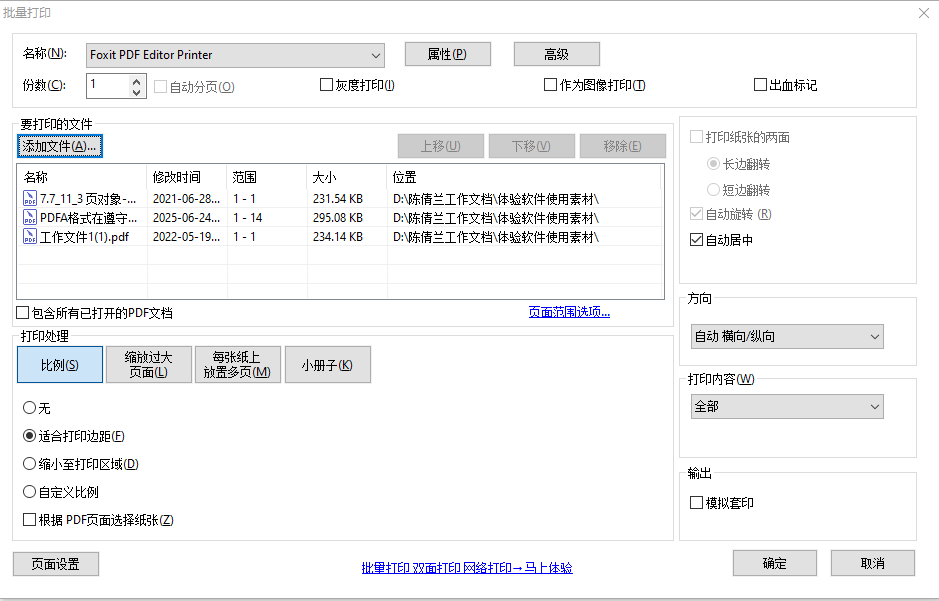
把PDF中的一页拆解成几页,这是比较复杂和高级的功能哦~大部分工具都是要收费的,但是用好福昕PDF阅读器,就可以免费拆分PDF页面。
点击【文件】-【打印】-【缩放过大页面】,设置页面缩放比例,看左侧参考线效果,就能几等分裁剪页面。
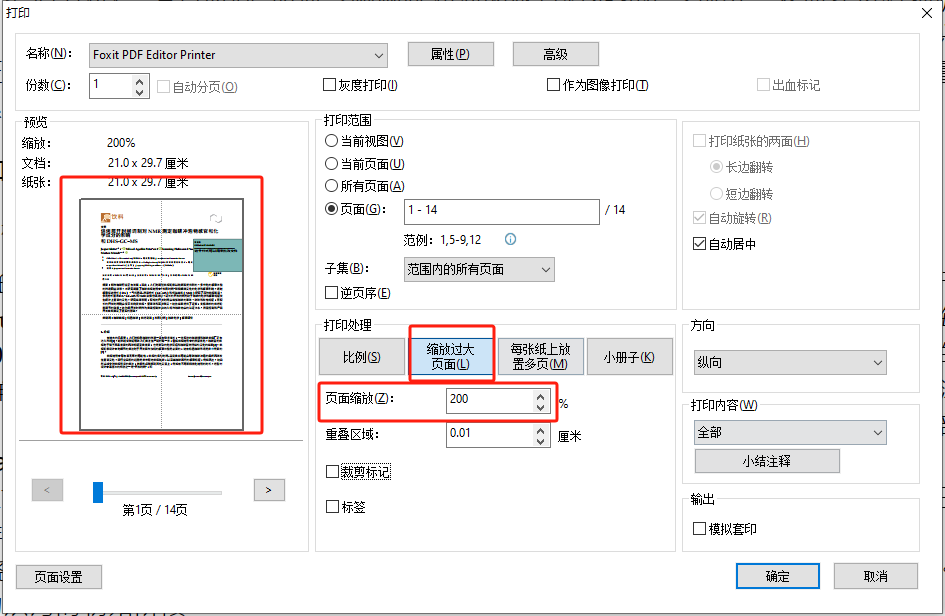
免费长图转PDF分页,其实就是在拆分PDF页面基础上妙用来的。很多PDF转成长图后,又想转回PDF文档,但是只能转成一页的PDF。用这个方法,可以把图片转成页面大小合适的PDF。
点击【转换】-【图片转PDF】,在加载新窗口上,上传图片,点击转换,即可转成PDF文件。
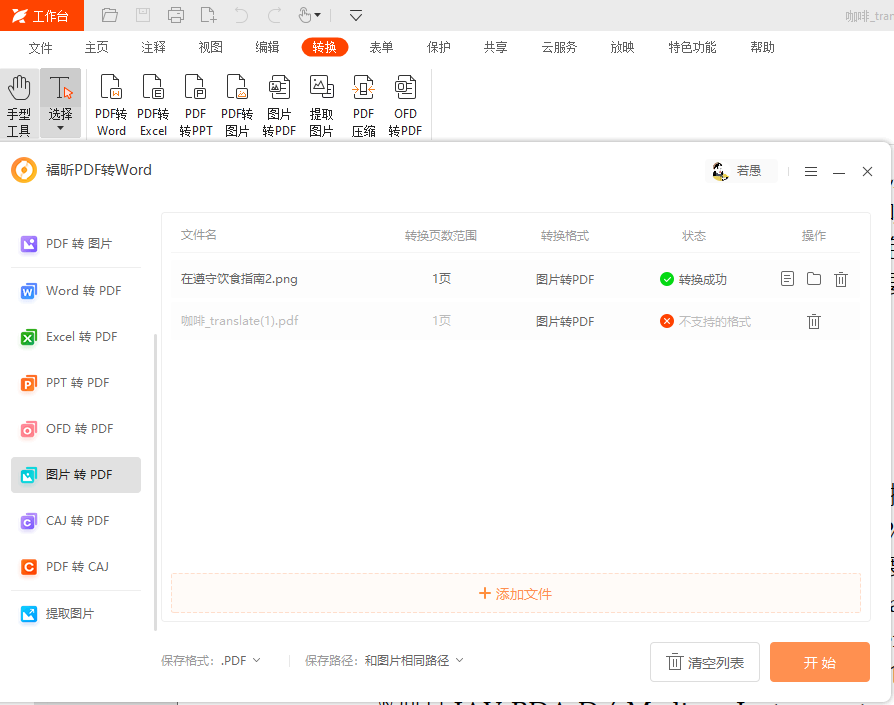
无需转成Word复制文字,直接在阅读器内,点击【视图】> 【文本查看器】,就可以看到所有文本内容啦!一键选中复制文字,比起一页页一行复制文字快许多。
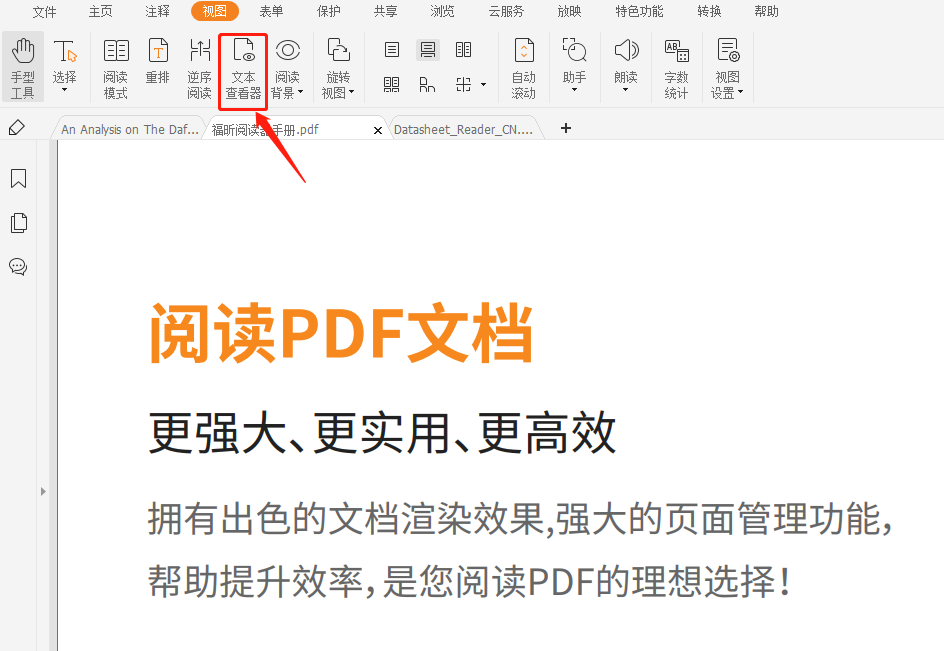
点击文本查看器后如下图:
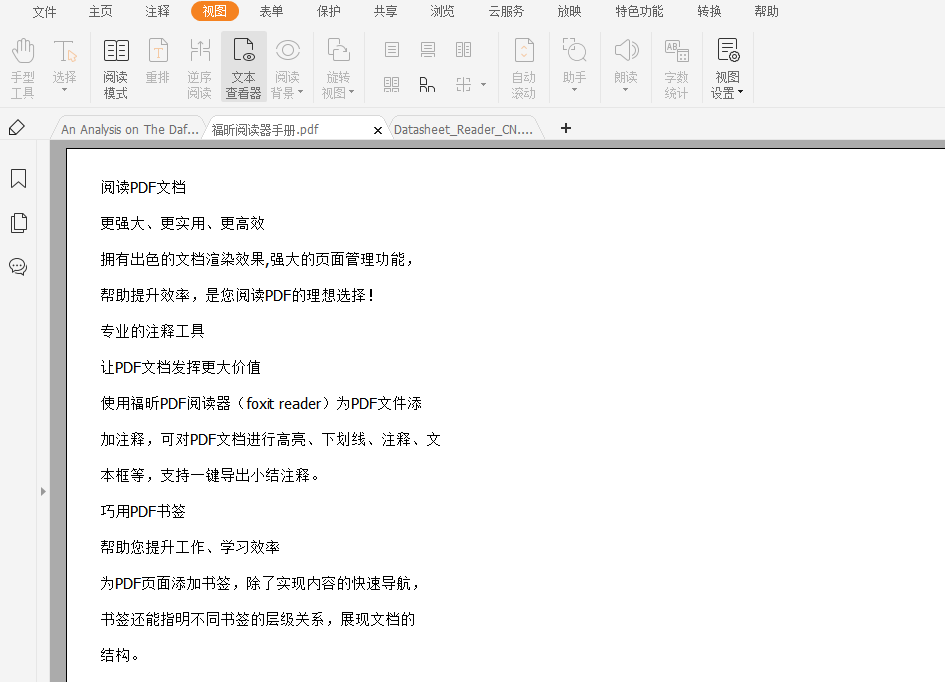
打开PDF文档后,点击选择,直接选中图片,右击鼠标【复制】,就可以粘贴到word或聊天窗口保存啦!或者另存图像,保存在本地文件夹中。
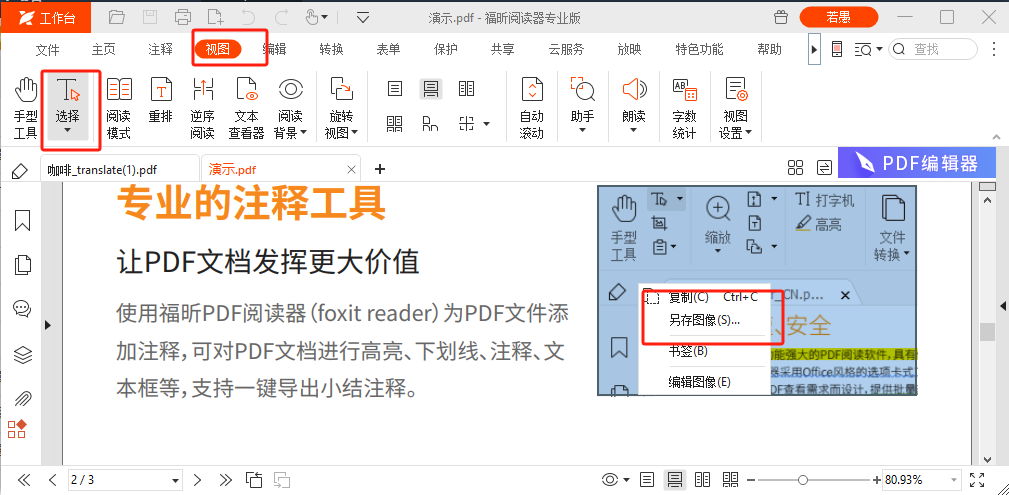
标签页多的时候,可快速滚动鼠标查找,另外还支持快速关闭其他标签页,快速打印,快速打开文件夹等。
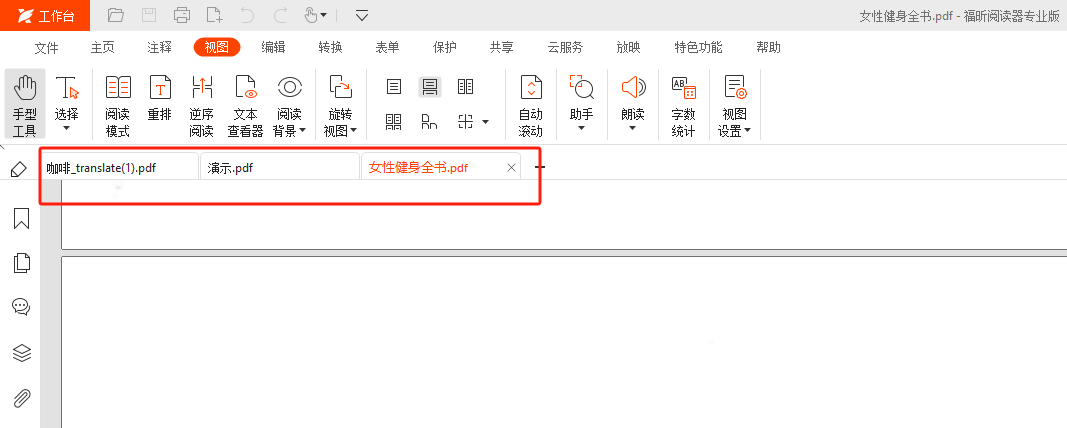
PDF内容页面国长,不好查阅,可以给PDF建立书签,比如打上上次打开时间的书签,再次打开时候,就可以快速定位到当前页。或者还可以把单元、章节、小节;一级、二级、三级标题做成层级书签,和目录一样。
点击左侧书签图标,即可展开书签目录。还可以对书签进行增删改。
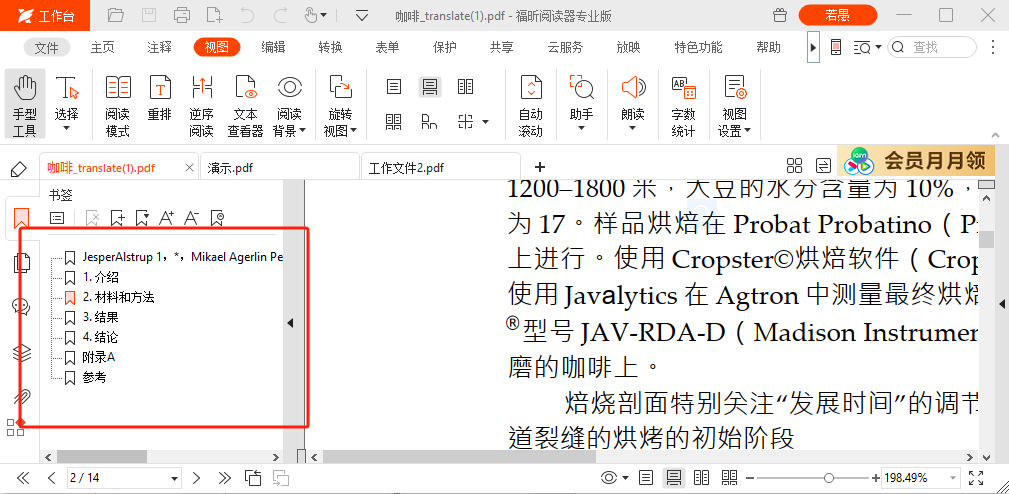
选中内容一键划词翻译,支持多国语言互译,特别适合用来看英文PDF原版读物。点击【云服务】-【划词翻译】,选中要翻译的词,就会自动进行翻译。
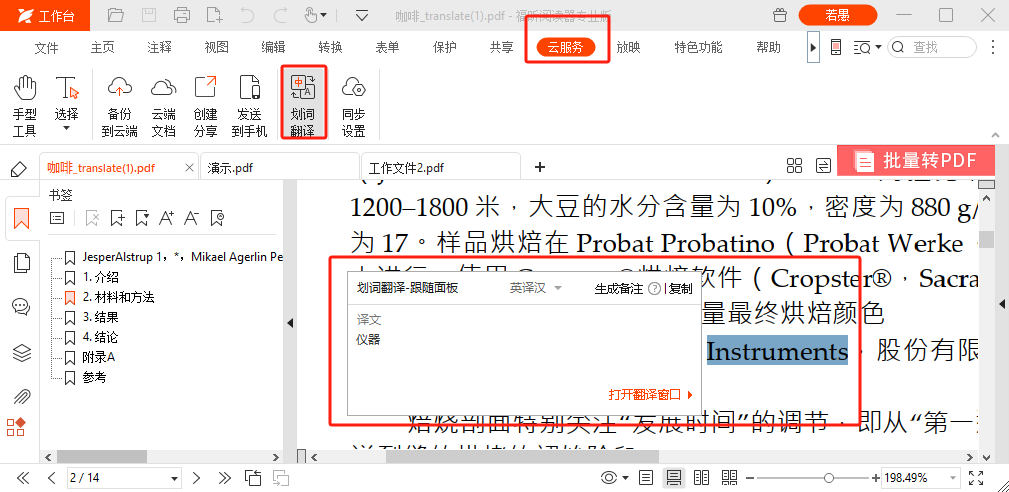
不仅是最近阅读的文档,PDF文档再次打开,还是默认最后一次阅读注释的位置,另外还支持快速关闭其他标签页,快速打印,快速查找等。
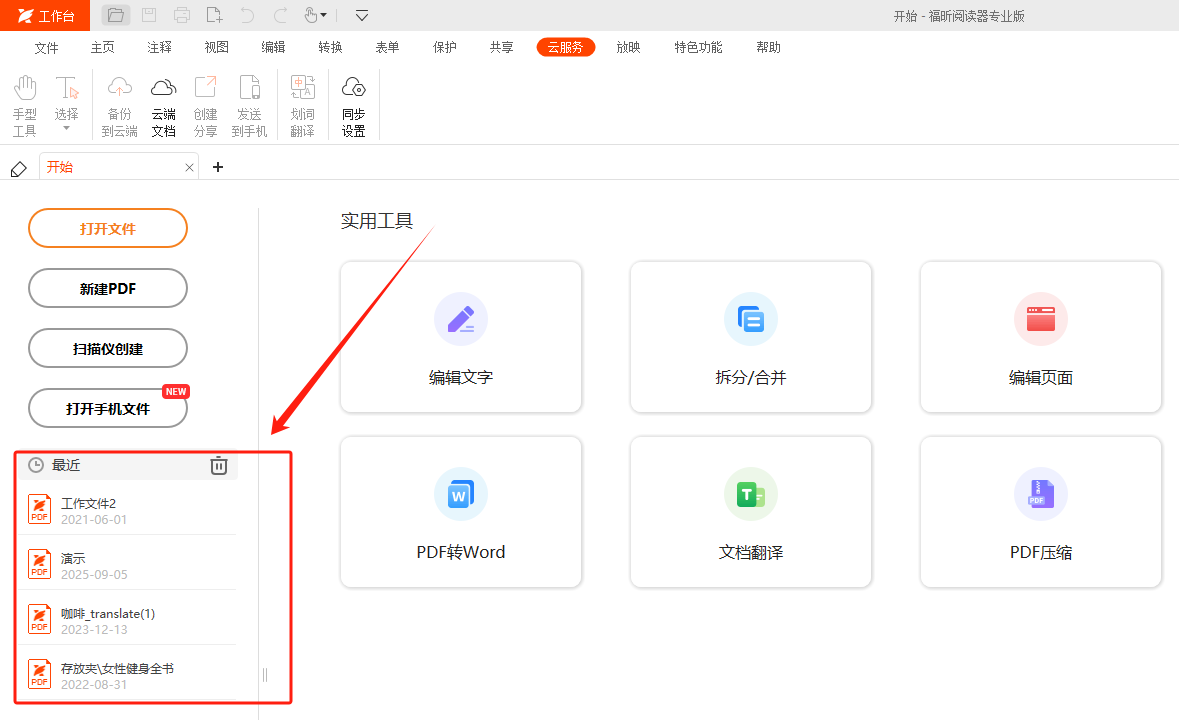
可以实现各种场景打印需求,还可以调整整个PDF文档的页面布局。点击【打印】【双面打印】,只要打印机支持双面打印设置,就可以直接勾选双面打印PDF文档。
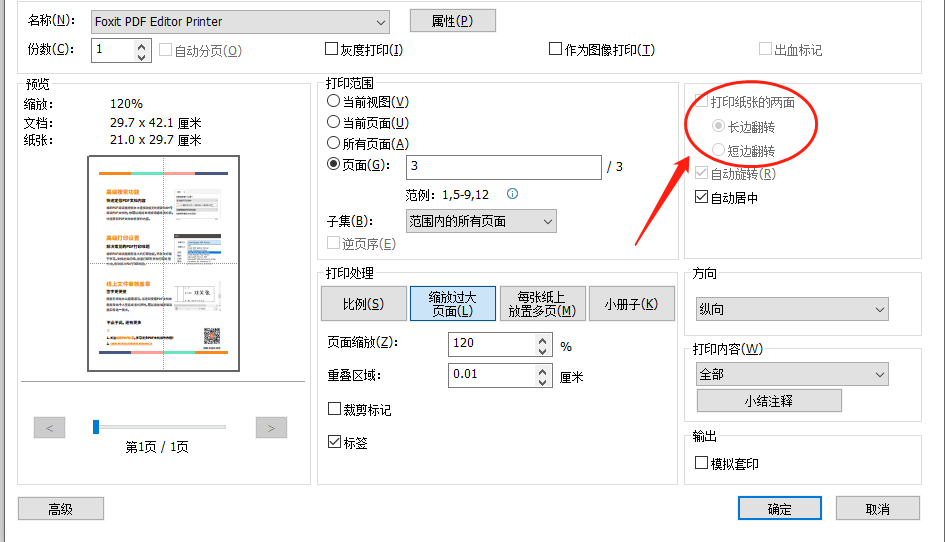
点击【文件】【打印】勾选作为图像打印,还能把原来PDF转成图片形式PDF,类似扫描件,这样可以限制别人编辑和转换PDF哦~
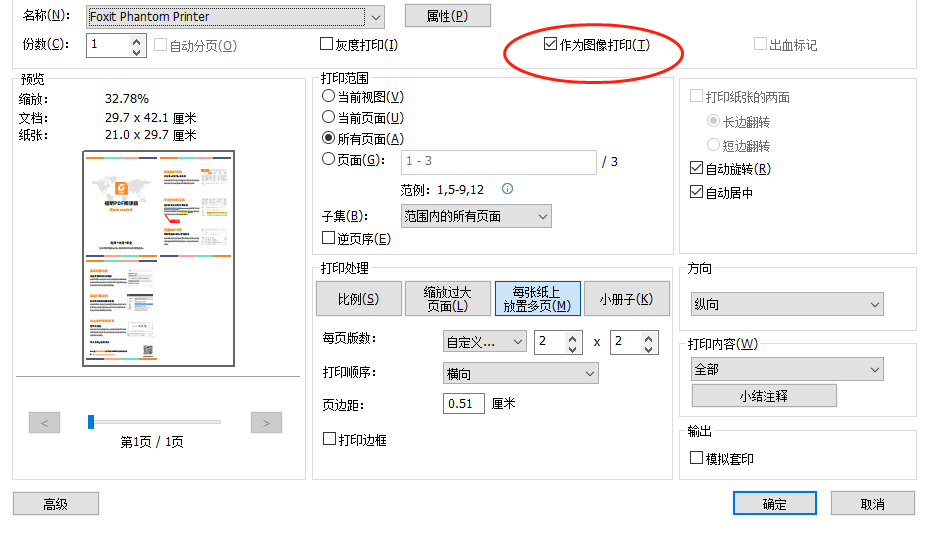
PDF虚拟打印机还可以改变页面排列方式。比如两页合并一起排在一页。点击【每张纸张放置多页】设置好数值就可以。
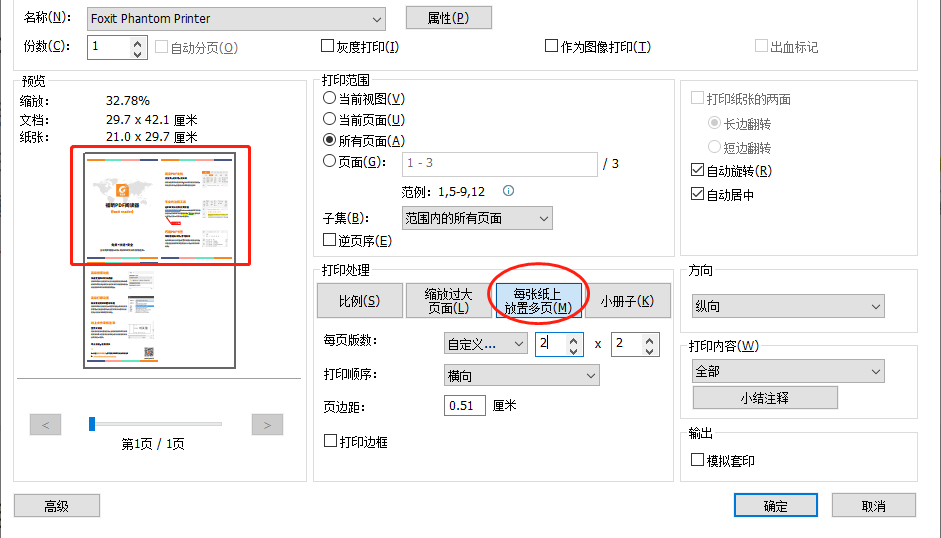
福昕PDF阅读器专业版,不仅是一款好用的电脑端工具,还可以再手机端进行操作哦~,在打开文件时候选【打开手机文件】,即可在手机端APP上进行操作。电脑端与APP协同处理文件,实时同步文档状态。
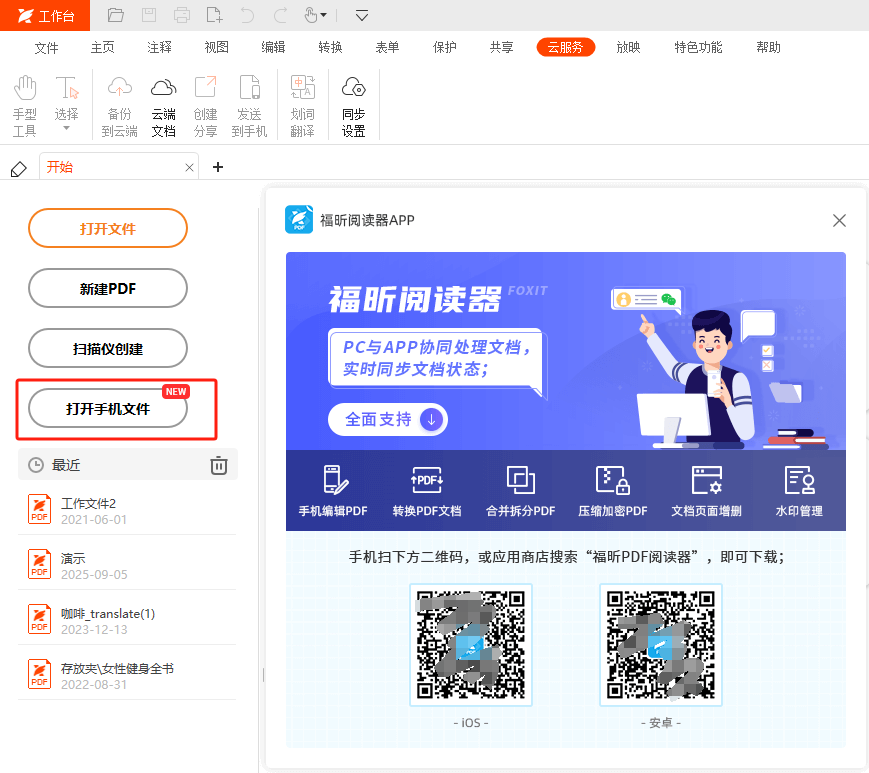
以上就是【福昕PDF阅读器专业版】免费功能啦~更多好用免费PDF功能持续更新中……请收藏本文链接,关注最新动态~或者进官网教程页面:https://www.foxitsoftware.cn/company/product/,查找你要的教程哦~
本文地址:https://www.foxitsoftware.cn/company/product/14097.html
版权声明:除非特别标注,否则均为本站原创文章,转载时请以链接形式注明文章出处。